Cómo aumentar el nivel de protección en la nube de Windows 10 Defender
Seguridad Microsoft Windows 10 Actualización De Creadores / / March 17, 2020
Windows Defender es la utilidad antimalware integrada que protege las PC en tiempo real. Si es un usuario avanzado, aquí le mostramos cómo aumentar su nivel de protección.
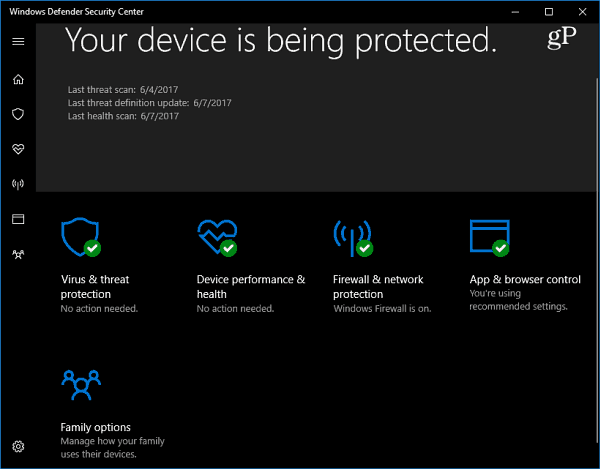
Windows Defender es el software de seguridad antimalware predeterminado que viene integrado en Windows 10. Protege su sistema en tiempo real contra todo tipo de amenazas de seguridad, como virus, gusanos, rootkits, spyware e incluso ransomware.
Windows Defender continúa mejorando con cada actualización importante de Windows 10. Si estas corriendo Actualización de creadores de Windows 10 (versión 1703) mira nuestro artículo sobre el nuevo Centro de seguridad de Windows Defender. Le facilita ver y controlar las protecciones de seguridad en su dispositivo con Windows 10.
Si bien Windows Defender hace un trabajo bastante bueno con la configuración predeterminada, nada es 100 por ciento efectivo y no hace daño ampliarlo cuando se trata de cambiar las protecciones a nivel de la nube. Seleccionar un nivel más alto de protección hace que Windows Defender sea más proactivo en el escaneo y la detección de archivos sospechosos.
Nota: Este artículo está dirigido a usuarios avanzados y usuarios experimentados que pueden administrar un entorno de producción pequeño. Se requiere Windows 10 versión 1703 o superior. Unirá su dispositivo Windows 10 a la Servicio de protección activa de Microsoft (MAPS). Es una comunidad en línea que recopila datos sobre amenazas detectadas en su sistema. Mediante la recopilación de telemetría y, a veces, datos personales de su dispositivo, proporciona una detección temprana de vulnerabilidades y ayuda a detener la propagación de nuevas infecciones de malware. Microsoft afirma que todos los datos recopilados se tratan con confidencialidad. Si tiene preguntas al respecto, consulte Declaración de privacidad de Microsoft.
Únase a Microsoft MAPS a través de la Política de grupo
Estos pasos iniciales requieren el uso de la directiva de grupo que no está disponible en las versiones de inicio de Windows 10. Utilizar el atajo de tecladoTecla de Windows + R para abrir el cuadro de diálogo Ejecutar y tipo:gpedit.msc y presione Entrar o haga clic en Aceptar.
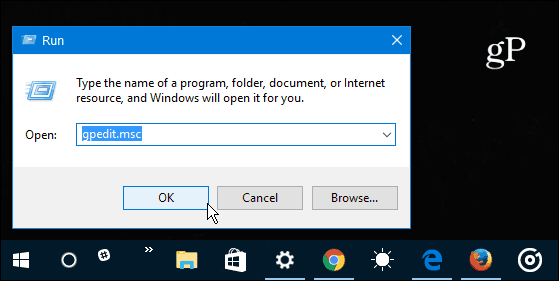
A continuación, navegue a la siguiente ubicación:
Configuración del equipo> Plantillas administrativas> Componentes de Windows> Antivirus de Windows Defender> MAPS
Haga doble clic Únase a Microsoft MAPS ubicado en el panel derecho.
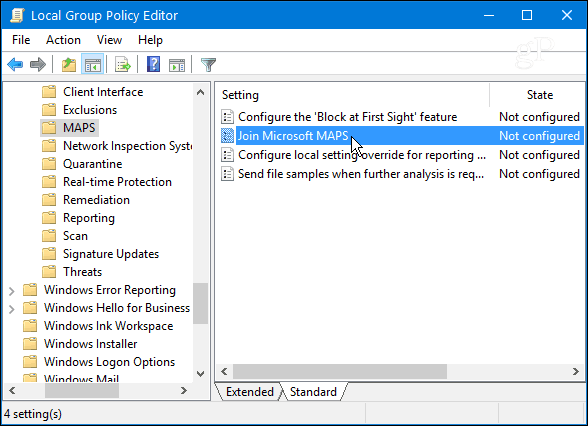
Seleccione Activado y en Opciones seleccione MAPAS avanzados desde el menú desplegable y haga clic en Aceptar.
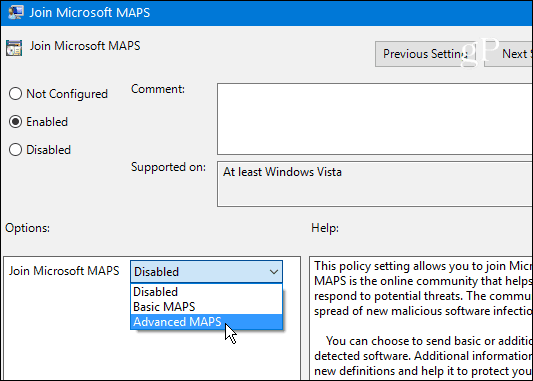
Aumentar el nivel de protección de la nube
Ahora que ha inscrito su dispositivo Windows 10 en el programa MAPS, puede cambiar el nivel de protección en la nube de Windows Defender. Continuando en la Política de grupo, diríjase a la siguiente ruta:
Configuración del equipo> Plantillas administrativas> Componentes de Windows> Antivirus de Windows Defender> MpEngine
Luego haga doble clic Seleccione el nivel de protección de la nube en el panel derecho.
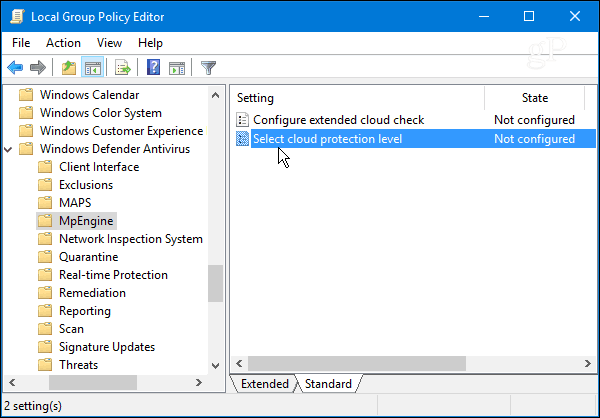
Seleccione Activado y, en la sección Opciones, seleccione Alto nivel de bloqueo desde el menú desplegable y haga clic en Aceptar para cerrar la Política de grupo.
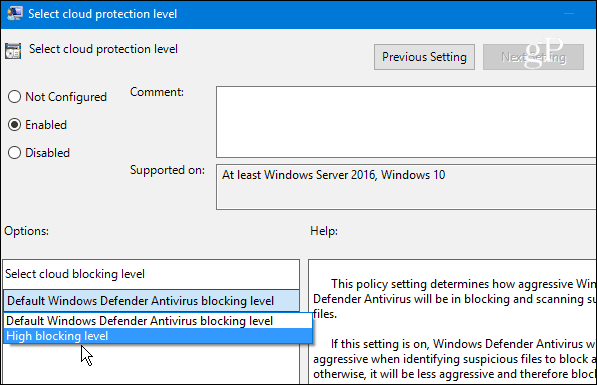
Nota: Al seleccionar la opción de alto nivel, obliga a Windows Defender a bloquear y escanear archivos con mayor frecuencia. Si bien esto mejora la seguridad, también puede generar falsos positivos en los archivos que sabe que son seguros (especialmente los que cambian la configuración del sistema). Sin embargo, puede desbloquear fácilmente esos archivos a medida que avanza. Es un poco más de trabajo, pero nadie dijo que la seguridad es fácil.
Si está ejecutando una PC con Windows 10 Home y me gustaría aumentar el nivel de Defensor que puedas. Sin embargo, significa que deberá ingresar al Registro y realizar modificaciones. Si usted es un consumidor promedio, es probable que no esté buscando pasar por todo el trabajo y los riesgos. Sin embargo, aquí están las instrucciones si está interesado: Aumente el nivel de protección en la nube de Windows Defender para Windows 10 Home.
¿Has aumentado el nivel de bloqueo de la nube de Windows Defender para Windows 10 Home o Windows 10 Pro? Cuéntanos sobre esto en los comentarios a continuación.

